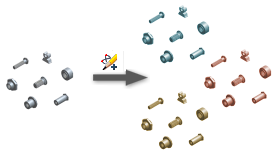 |
使用“材料向导”为资源中心族添加新材料或去除其已有的材料。“材料向导”可自动执行材料添加(或去除)过程。 |
选择以下方法之一添加材料:
- 打开族表并选择要添加新材料的族成员。然后运行“材料向导”。“材料向导”将复制选定的成员,并将它们添加到族表,然后为它们指定新材料。
- 选择要添加材料的族。然后运行“材料向导”。“材料向导”为每种新材料创建所有族成员的副本,并将复制的成员添加到族表。然后将新材料指定给复制的族成员。
- 选择要复制的族,并添加新材料。然后运行“材料向导”。“材料向导”将复制用户库中的选定族。然后将新材料指定给复制的族。您要决定是否让复制的族保留与父族的链接。如果复制的族保留链接,则可以使用“更新工具”将父族中的更改传递到复制的族。复制的不保留链接的族在行为上与“发布向导”发布的族一样。
“材料向导”可以从库中删除材料。您选择要删除的材料,“材料向导”则会从选定的族中删除对应的成员。
注: “材料向导”不会删除族中唯一的成员。当不存在具有相同几何参数的其他族成员时,该族成员将不会遭到删除。
向所有族成员添加新材料
- 单击
“管理”选项卡
 “资源中心”面板
“资源中心”面板
 “编辑器”
以显示“资源中心编辑器”对话框。
“编辑器”
以显示“资源中心编辑器”对话框。 - 找到族或类别以添加新材料。
- 选择族或类别,单击鼠标右键,然后单击“材料向导”。
- 查看第一个“材料向导”面板,然后单击“下一步”。
- 选择“添加材料作为新族成员”。
然后单击“下一步”。
- 如果一个或多个选定的族是只读的,则必须将其复制到读/写库。
- 选择要复制的族。默认情况下,将选择所有只读族。如果取消选择某个族,则会在材料添加过程中跳过该族。
- 选择要向其复制族的读/写库。 注: 如果原始的选择集包括只读族和读/写族,则只读族的新材料成员将添加到选定的用户库。与此相反,读/写族的新材料成员将添加到族所在的库(可能不同于选定的库)。
然后单击“下一步”。
- 在“选择材料”列表中:
- 选择要添加的材料,并单击箭头以将材料移动到“要添加的材料”列表中。
- 选择要删除的材料,并单击箭头以将材料移动到“要删除的材料”列表中。
然后单击“下一步”。
- 若要为添加的材料指定或编辑别名,请单击“材料别名”字段,然后输入材料别名字符串。每种材料的“材料别名”必须唯一。如果别名不唯一,则将标记为红色。更改别名以继续。
- 定义具有不同材料的族成员的区分标记:
- 选择“材料名称”或“材料别名”以用作区分标记。
- 选择“后缀”或“前缀”以在族特性字符串的开头或末尾添加区分标记。
- 如果合适,请在“添加到”部分中选择“零件代号”,以向零件代号特性添加区分标记。 注: 区分标记将自动添加到所有族成员的“文件名”中,从而为引用的族成员指定唯一的文件名。
- 如果合适,请在“查看”对话框中查看所编辑族的数据并编辑表达式:
- 单击“查看”。将显示“查看”对话框。
- 查看族表。每个族均显示四行:第一行显示“族名称”和族表中的键列的表达式,例如“文件名”和“零件代号”。后面的三行显示族表中的前三个族成员的值。
- 如果合适,请编辑族列中的表达式:选择“自定义”,然后单击表中的表达式。然后编辑“表达式”字段中的表达式。单击
 以将族参数添加到“表达式”字段。单击“应用”保存编辑。
以将族参数添加到“表达式”字段。单击“应用”保存编辑。注意:如果您编辑了表达式,则新的表达式既应用于旧的族成员又应用于新的族成员。如果在任何部件中引用了旧族成员,则相应的标准零件将变为过期。可以刷新这些零件。
单击“确定”以完成。
- 单击“下一步”继续。
- 查看材料添加过程的设置,然后单击“开始”。若要更改当前设置,请单击“上一步”,并修正在前面的步骤中所做的设置。
- 材料添加过程结束后,请查看报告。若要保存报告,请单击“保存报告”。
然后单击“完成”。
为新材料创建新族
该程序不会更改原始的族。使用该程序不能将材料从库中删除。
- 单击
“管理”选项卡
 “资源中心”面板
“资源中心”面板
 “编辑器”
以显示“资源中心编辑器”对话框。
“编辑器”
以显示“资源中心编辑器”对话框。 - 找到族或类别以添加新材料。
- 选择族或类别,单击鼠标右键,然后单击“材料向导”。
- 查看第一个“材料向导”面板,然后单击“下一步”。
- 为每种材料选择“创建新族”。若要创建独立的材料族,请选择“独立族”。若要保留族副本和父族之间的链接,请选择“到父族的链接”。通过“更新工具”,可以使用与父族的链接将父族中的编辑传递到复制的族。
然后单击“下一步”。
- 选择要向其保存新族的读/写库。
然后单击“下一步”。
- 在“选择材料”列表中,选择要添加的材料,并单击箭头以将材料移动到“要添加的材料”列表中。
然后单击“下一步”。
- 若要为添加的材料指定或编辑别名,请单击“材料别名”字段,然后输入材料别名字符串。每种材料的“材料别名”必须唯一。如果别名不唯一,则将标记为红色。更改别名以继续。
然后单击“下一步”。
- 定义具有不同材料的族成员的区分标记:
- 选择“材料名称”或“材料别名”以用作区分标记。
- 选择“后缀”或“前缀”以在族特性字符串的开头或末尾添加区分标记。
- 如果合适,请在“添加到”部分中选择“族描述”和“零件代号”,以向特性添加区分标记。 注: 区分标记将自动添加到“文件名”和“族名称”特性。它确保新族在资源中心中具有唯一的族名称并且引用的族成员具有唯一的文件名。
- 如果合适,请在“查看”对话框中查看新族的数据并编辑表达式:
- 单击“查看”。将显示“查看”对话框(从库中加载数据后)。
- 查看族表。每个族均显示四行:第一行显示“族名称”和族表中的键列的表达式,例如“文件名”和“零件代号”。后面的三行显示族表中的前三个族成员的值。
- 如果合适,请编辑族列中的表达式:选择“自定义”,然后单击表中的表达式。然后编辑“表达式”字段中的表达式。单击
 以将族参数添加到“表达式”字段。单击“应用”保存编辑。
以将族参数添加到“表达式”字段。单击“应用”保存编辑。注意:如果您编辑了表达式,则新的表达式既应用于旧的族成员又应用于新的族成员。如果在任何部件中引用了旧族成员,则相应的标准零件将变为过期。可以刷新这些零件。
单击“确定”以完成。
- 单击“下一步”继续。
- 查看材料添加过程的设置,然后单击“开始”。若要更改当前设置,请单击“上一步”,并修正在前面的步骤中所做的设置。
- 材料添加过程结束后,请查看报告。若要保存报告,请单击“保存报告”。
然后单击“完成”。
向选定的族成员添加新材料
- 单击
“管理”选项卡
 “资源中心”面板
“资源中心”面板
 “编辑器”
以显示“资源中心编辑器”对话框。
“编辑器”
以显示“资源中心编辑器”对话框。 - 找到一个读/写族以添加新材料。
- 在该族上单击鼠标右键,然后单击“族表”。
- 在“族表”对话框中,选择要复制的成员(行)并为其指定新材料。
- 在工具栏上单击“材料向导”。
- 查看第一个“材料向导”面板,然后单击“下一步”。
- 在“选择材料”列表中:
- 选择要添加的材料,并单击箭头以将材料移动到“要添加的材料”列表中。
- 选择要删除的材料,并单击箭头以将材料移动到“要删除的材料”列表中。
然后单击“下一步”。
- 若要为添加的材料指定或编辑别名,请单击“材料别名”字段,然后输入材料别名字符串。每种材料的“材料别名”必须唯一。如果别名不唯一,则将标记为红色。更改别名以继续。
然后单击“下一步”。
- 定义族成员的区分标记:
- 选择“材料名称”或“材料别名”以用作区分标记。
- 选择“后缀”或“前缀”以在族特性字符串的开头或末尾添加区分标记。
- 如果合适,请在“添加到”部分中选择“零件代号”,以向零件代号特性添加区分标记。注: 区分标记将自动添加到所有族成员的“文件名”中,从而为引用的族成员指定唯一的文件名。
然后单击“下一步”。
- 查看材料添加过程的设置,然后单击“开始”。若要更改当前设置,请单击“上一步”,并修正在前面的步骤中所做的设置。
- 材料添加过程结束后,请查看报告。若要保存报告,请单击“保存报告”。
然后单击“完成”。
- 查看族表中的更改。单击“应用”以保存库中的更改,然后单击“确定”以关闭“族表”对话框。若要放弃更改,请单击“取消”。
在“样式库”中为材料定义材料别名
可以使用材料别名来区分具有相同几何图元但具有不同材料的族成员。
每种材料的“材料别名”必须唯一。如果您输入的别名已被材料库中的其他材料所用,则在“材料向导”中该别名将标记为红色。编辑该别名以使其唯一。
材料别名保存在计算机的注册表中。
使用“材料向导”编辑“样式库”中所有材料的材料别名的步骤:
- 使用上述程序之一来运行“材料向导”。
- 在“选择材料”列表中,选择所有材料并将它们移动到“要添加的材料”列表中。
然后单击“下一步”。
- 编辑所有材料别名。单击“材料别名”字段,并输入材料别名字符串。
- 单击“下一步”。材料别名将保存在注册表中。
- 取消“材料向导”。